
из электронной библиотеки / 909291025018320.pdf
.pdf
Теперь, работая с файлом.ftm, мы можем периодически сохранять промежуточные результаты простой командой Save (или Ctrl+S).
Выберем на панели инструментов Staff Tool  .
.
Теперь дважды щёлкнем мышкой по белой простыне под нотоносцем – примерно на том уровне, где мы хотим увидеть нотоносец для левой руки фортепиано:
Примечание: если кнопка мышки не оговаривается, имеется в виду левая
кнопка.
Теперь уточним расстояние между ними. Это можно сделать несколькими способами.
1. «На глазок» – перемещая нижний нотоносец, ухватившись мышкой за
хэндл:

2. Индивидуальной настройкой позиции каждого нотоносца.
Главное меню: Staff > Staff Usage (Alt+S,U):
Откроется диалог, в котором Staff Number означает порядковый номер нотоносца (сверху вниз), а Distance From Top – вертикальную позицию нотоносца в системе. Кнопки Next и Prev перемещают нас между параметрами нотоносцев нотоносца. Первый – позиция 0 – оставляем как есть. Сразу нажимаем Next, и для второго предлагаю установить - [минус]280. В процессе набора всё равно часто приходится регулировать каждую отдельную систему, но некое среднее, исходное значение оптимально именно с этой величиной.
Обратите внимание: ряд значений в программе FINALE имеют отрицательные величины. Иногда это логично, иногда – не очень. Советую просто обращать внимание и запоминать.

3. Установкой одинакового расстояния для всех нотоносцев (которых
может быть и больше двух).
Откроем Staff > Respace Staves (Alt+S,R):
Единственное значение, которое нас сейчас интересует, – Distance Between Staves. Установим его:
В левой руке чаще встречается басовый ключ. Есть смысл установить его и в шаблоне.
Нажмём на хэндл нижнего нотоносца правой кнопкой мышки. Из выпадающего меню выберем Select Clef.

Дальше, по-моему, всё понятно без комментариев:
Осталось сделать общую тактовую черту и акколаду. Для этого существует понятие группы.
Огромную партитурную систему можно поделить на энное количество групп, можно даже делать группы внутри группы.

Сейчас мы создадим самую простую группу. Но будьте очень внимательны к деталям. Многие «ломаются» при создании групп в больших партитурах – исключительно из-за небрежного, «человеческого» подхода. А машина неспособна к правильному пониманию «нечёткой логики».
Создание группы проще всего вызвать из выпадающего меню (пункт Add Group and Bracket – «Добавить группу и акколаду») щелчком правой кнопки по хэндлу. Лучше всего щёлкнуть по верхнему нотоносцу предполагаемой группы (в принципе, можно и по любому, но так проблем
«нечёткой логики» будет меньше). В нашем случае это верхний, первый нотоносец.
В данном случае, когда откроется диалог, нам нужно только выбрать нужную акколаду, щёлкнув по её изображению, и её позицию: для фортепианной акколады лучше всего -[минус]8 EVPU.
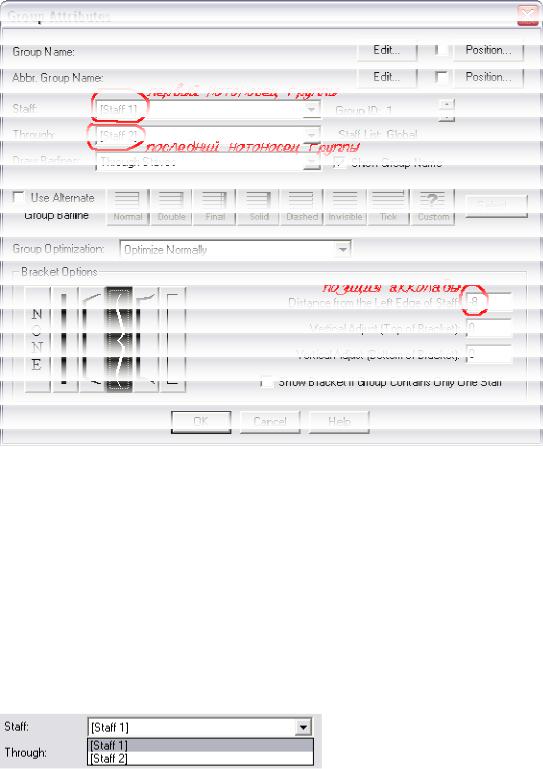
На рисунке я выделил ещё две опции. В данном случае они уже настроены правильно, но немножко поговорим о них.
Эти настройки определяют, откуда и докуда протянется группа. По-
английски: staff X through Y.
Определяемые нотоносцы можно выбрать из выпадающих списков,
содержащих реально существующие нотоносцы. В нашем случае их только два:
Если наши нотоносцы были поименованы, то вместо [Staff #] будут перечисляться их имена. Но об именовании чуть попозже.
Фортемианная болванка готова, её можно сохранить.
Голос и фортепиано
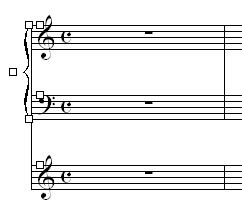
Эта болванка отличается от фортепианной только дополнительой строчкой наверху. Можно сделать её прямо из фортепианной. Давайте сохраним её в той же папке как Voice and Piano.ftm.
Теперь добавляем нотоносец, дважды щёлкнув мышкой (внизу, так как вверху добавить некуда). Осталось переместить нотоносцы. Здесь можно пойти двумя путями.
Путь первый – перемещение нотоносцев с сохранением группы.
Передвигаем мышкой нотоносцы, чтобы новый оказался вверху, а группа внизу.
Затем используем знакомое Staff > Respace Staves (Alt+S,R), Distance
Between Staves – -[минус]280. Вот и всё.
Скрытый недостаток этого способа: верзний нотоносец, который появился у нас третьим по счёту, остался с присвоенным ему третьим номером. Набору нот это не мешает, но если мы захотим когда-нибудь этот файл до оркестровой партитуры, то можем запутаться при установке групп («три пишем – один в уме»)...
Если Вы любите порядок и «на невидимом фронте», то предлагаю путь второй – перераспределение групп.
Ничего не передвигая, сначала уравновесим позиции (Staff > Respace Staves
(Alt+S,R), Distance Between Staves – -[минус]280).
Теперь отредактируем группу. Вместе с появлением группы и акколады появились новые хэндлы – хэндлы группы. Щёлкнем один из них правой
кнопкой, чтобы открыть меню редактирования:
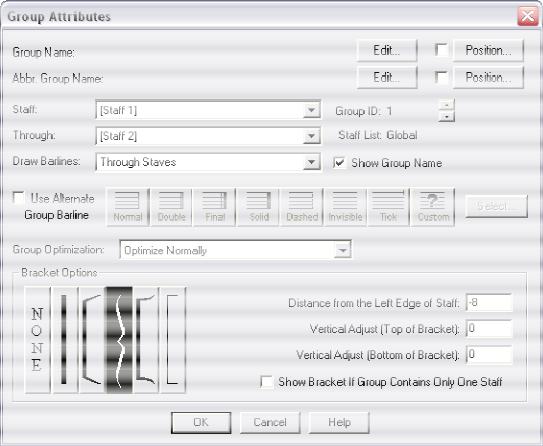
А теперь заменим начальный и конечный нотоносцы группы:
Пока не вышли из этого окна, советую настроить ещё одну опцию: Group
Optimization.
Поясняю. Оптимизация – это скрытие пустых нотоносцев в системе на странице. Например, если в эпизоде симфонии играют только фагот, литавры и контрабасы, мы можем оптимизировать систему, чтобы в её отображении на странице остались только эти три строчки (в «скрольнике» и в памяти файла остаётся полная партитурная строка).
Далее. Допустим, в той же симфонии у нас есть эпизод с арфой, играющей только басы, записанные на нижней строчке. Если мы сделаем обычную оптимизацию, то эта нижняя строчка и останется. Но в партитурах принято
«двухстрочные» инструменты отображать полностью, что бы они ни играли.
В нашем вокально-фортепианном случае в партии фортепиано как правило тоже отображаются обе строки (иногда это правило нарушается – чаще всего в современной музыке, но сейчас мы делаем стандартный классический шаблон).

Так вот, начиная с версии 2000 у FINALE есть опция, настраивающая поведение группы при оптимизации.
Посмотрим выпадающий список Group Optimization:
Optimize Normally – пустая нотная строка убирается в любом случае.
Группа не имеет никакого индивидуального поведения.
Only Remove If All Staves Empty – Скрывать только тогда, когда пусты оба нотоносца (например, вокальное соло a cappella). Это нам как раз и нужно.
Never Remove If All Staves Empty – не скрывать никогда.
Ставим вторую опцию.
Осталось поправить ключи: это мы уже умеем.
И ещё: раштр вокальных нот обычно чуть меньше, чем фортепианных. Как правило, 85%.
Вспоминаем прошлый урок: заходим в Options > Page Forma > Score, ищем в диалоге Scale Page to и устанавливаем на 85%.
Переключимся в Page View (Ctrl+E).
Кажется, ничего не уменьшилось. Вспомним о «двойных настройках»
(опций и конкретных страниц).
Выберем инструмент Resize Tool  .
.
Теперь щёлкнем мышкой по пустому участку страницы (не по нотам!) –
лучше всего где-нибудь в уголке, за полями. Откроется диалог Pesize Page
(Если вдруг откроется «Resize что-нибудь другое», закройте диалог и поищите местечко подальше от нотной цивилизации). Поставьте 85% и
проследите, чтобы это задавалось от начала до конца (Page 1 Through End of
Piece):
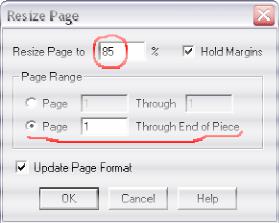
Сохраним содеянное.
Инструмент и фортепиано
Этот шаблон отличается от вокального двумя моментами:
1. Верхний нотоносец, как правило, меньше фортепианных и составляет 80%
от их размера.
2. На первой строке обычно выписываются названия инструментов:
например, Violino и Piano.
Название солирующего инструмента мы ставить не будем – это универсальный шаблон, а вот Piano поставим.
Сохраним вокальный шаблон в той же папке под новым именем (сами придумайте).
Оставаясь в Page View с уже выбранным Resize Tool, сразу сделаем раштр нотоносца для солиста.
Теперь щёлкнем мышкой по верхнему нотоносцу и выставим 80%. Тоже от начала до конца:
